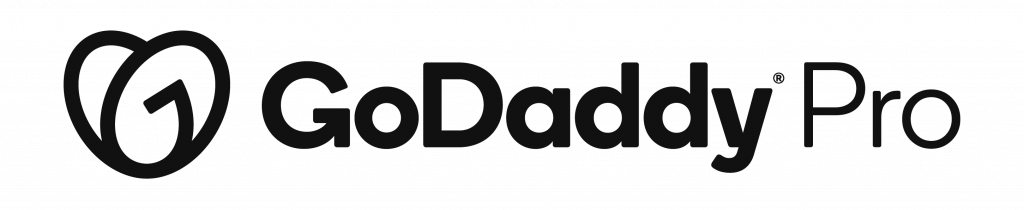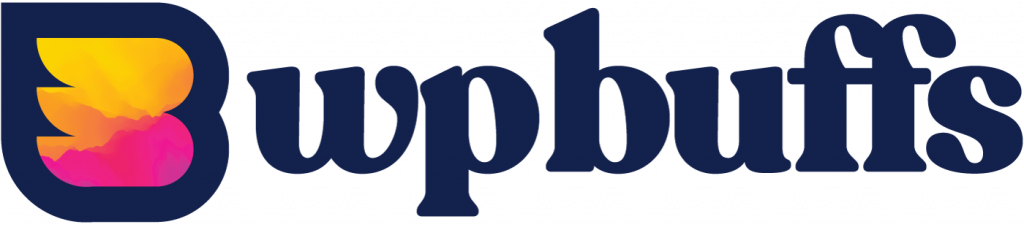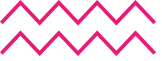[Musique]
Bonjour, je suis Robbie Adair.
Et aujourd'hui, nous allons parler de
Mise en page du thème WordPress avec Gantry 5.
Je tiens à remercier le WordFest d'avoir
moi en tant qu'orateur et sponsor.
Je pense que c'est un événement fabuleux
qu'ils ont mis en place,
et je suis si heureuse que tous les bénéfices
vont à Big Orange Heart.
Je pense que c'est une merveilleuse base
qui font du bon travail là-bas. D'accord.
Donc, avant de nous lancer dans
le sujet en question,
Je voulais juste vous donner
un bref historique concernant
qui je suis. Je m'appelle Robbie Adair,
et j'interviens dans de nombreux événements. I
les mettent généralement sur RobbieAdair.com.
C'est mon site personnel.
J'ai également une agence
a fonctionné pendant 18 ans Media A-Team.
Nous faisons des sites web et tous les types
des médias - vidéo, etc.
Et puis je possède aussi OS Training,
qui est un site web en ligne
site web de formation au développement,
où nous avons des cours vidéo et des livres,
et de nombreux tutoriels sur notre blog.
Et nous avons un YouTube assez actif
avec de nombreux conseils pour vous.
Voyons maintenant ce que
que nous allons couvrir lors de cette session.
La première chose que nous allons faire est donc
nous allons juste faire un bref aperçu
du cadre Gantry, ce qu'il est,
parce qu'il pourrait s'agir de quelque chose de différent
à vous que vous avez travaillé avec.
Si vous avez travaillé avec une page
constructeur constructeur, disons,
ou simplement un thème standard. Donc, nous allons
Jetez un coup d'œil à sa vue d'ensemble.
Et puis nous sommes aussi,
Je vais vous montrer qu'il y a
quelques thèmes gratuits avec lesquels vous pouvez travailler
dès le départ, afin qu'il ne
vous coûte de l'argent pour commencer à jouer
et voir si vous
l'aimer. Et ensuite, là où vous le pouvez,
si vous voulez acheter des, euh,
des thèmes de haut niveau à la même
les personnes qui font le cadre Gantry,
ils vendent aussi des objets personnalisés
qui sont déjà conçus avec elle.
Et je vais vous montrer cela aussi.
Et puis je veux aussi aborder la terminologie.
Car il peut y avoir une certaine terminologie
c'est un peu différent dans le Gantry
que ce que vous avez utilisé
- Nous allons donc en parler.
Je veux vous montrer comment
il est facile de faire des changements,
pour essayer de faire correspondre le design que vous avez
déjà mis en place et ensuite tourner cela
en un thème utilisant Gantry.
Et puis la dernière chose que je ferai, c'est
vous expliquera également comment créer un
thème de l'enfant.
C'est un peu différent avec Gantry
à partir de vos thèmes WordPress standard,
mais tout le monde ne fait pas cela. Je sais,
mais je voulais le jeter au cas où
vous êtes l'une de ces personnes, d'accord,
sautons dans le vif du sujet. Ainsi, Gantry a été créé
par une société appelée RocketTheme.
Ils avaient des thèmes et
modèles et gabarits pour
Grav. Ils ont donc WordPress, Grav,
Et Joomla et eux avaient des extensions et
plugins. Et donc ils étaient comme, vous savez,
nous avons beaucoup de ces pièces et donc comment
pouvons-nous facilement combiner tout cela ?
Et c'est ainsi qu'ils ont trouvé
le cadre Gantry est d'essayer et
combinent tout cela en un seul et aussi
et avoir quelque chose qui fonctionne à travers
trois plates-formes. Et donc d'abord
de tous, c'est l'Open Source,
ce qui me semble important. Nous sommes tous
en elle. Nous sommes dans un monde à code source ouvert,
n'est-ce pas ? Il y a deux thèmes libres.
Il y en a un qui est très, très bas.
Et puis une qui en a quelques autres,
euh, les particules qui y sont incluses.
Mais ceux-ci sont absolument gratuits.
Et donc vous pouvez commencer avec ces
et commencer à jouer avec.
Le thème des fusées offre une certaine rémunération
pour les thèmes. Et donc vous pouvez,
si vous avez vraiment aimé Gantry
mais vous n'avez pas le temps ou vous trouvez
un design qui fonctionne pour ce que vous
voulez, vous pourriez acheter
certains de leurs thèmes.
Et ce qui est cool dans tout ça
Je pense que ce qui est cool, c'est que c'est
disponible sur trois plateformes.
Vous avez donc un client qui a un Joomla
et ils veulent aussi un site WordPress
ou site Grav. Devinez quoi,
si vous avez Gantry
vous pouvez utiliser les personnalisations
que vous avez fait avec Gantry 5 là-bas.
Et vous pouvez répéter ce processus
avec WordPress avec très peu,
les petites modifications que vous devez faire,
mais dans l'ensemble, vous pouvez les faire porter la marque
de se ressembler, ce qui est vraiment bien.
Donc, vous savez, parce que WordPress, vous
pourrait vouloir y inclure certaines choses,
mais peut-être qu'ils ont déjà, peut-être
ils ont intégré une application d'héritage,
à Joomla ou quelque chose comme ça.
Et donc ils ne veulent pas perdre cela
et ils ne veulent pas le reconstruire.
Vous pouvez donc laisser cela
leur peau, la façon dont c'est la peau,
votre nouveau site WordPress. Et personne ne sait
quand ils vont entre ces deux-là.
Et donc, c'est vraiment bien
pour faire une marque correspondante
là ou la même chose avec
Grav, si vous avez besoin d'un appartement
base de données de fichiers CMS. Donc, euh,
Je pense que c'est une
et unique de Gantry 5.
Alors maintenant, si ma session vous inspire à aller
et commencer à jouer avec Gantry
où le télécharger ?
Gantry a donc son propre site web, Gantry.org,
et tel est le cadre.
Ce sont les thèmes libres que j'étais
dont vous parlez pour les trois
qu'il arrive. Plus
la documentation est là aussi.
Et je vous donnerai un direct
Le lien avec cette question sera établi dans un instant,
Le thème des fusées est également un
l'endroit où vous pouvez obtenir le
des modèles préfabriqués qui utilisent
Le cadre du portique 5 en arrière-plan.
Ainsi, si vous trouvez
un design qui vous plaît,
et même une fois que vous avez trouvé un dessin,
même si vous avez besoin de manipuler,
c'est très facile à faire parce que c'est dans
Gantry 5, mais ceux-ci sont payés pour des thèmes.
Je tiens donc à vous dire que
que ceux-là sont payés,
mais si vous allez sur Gantry.org, vous pouvez
obtenir gratuitement un thème de deux différents.
Il est composé d'hélium et d'hydrogène,
et vous pouvez télécharger le cadre tous
gratuitement parce qu'il s'agit d'une source ouverte et que nous
aiment l'open source. L'autre chose que je
à mentionner est que si vous le souhaitez,
le moteur Gantry peut également être installé
par le biais des magasins de l'un ou l'autre des
CMS. Donc, en général, vous pouvez vous rendre à la
marché et vous pouvez juste dire "Hey",
Je cherche Gantry recherche pour
et l'installer par là.
Même chose à l'intérieur de
WordPress, vous pouvez juste dire,
Je veux installer un nouveau plugin de recherche
pour le Portique 5 et vous le trouverez et vous
peut l'installer de cette façon. Et puis
une fois que vous avez installé le Portique 5,
vous pouvez installer les thèmes
et être capable de les activer.
Mais parlons un peu,
sur un nouveau site par rapport à un
site existant pour l'installation.
S'il s'agit d'une toute nouvelle
en premier lieu, évidemment,
vous allez devoir installer votre CMS.
Vous avez donc besoin de WordPress en premier lieu, évidemment.
Et ensuite, ce que vous allez faire, c'est
installer le portique. Le plug-in Gantry 5,
et vous installerez ensuite l'un des
les thèmes que vous avez choisis,
qu'il s'agisse de l'un des deux
des thèmes gratuits ou payants,
alors vous voulez évidemment activer
ou attribuez ce thème à ce site.
Maintenant, il y a une autre façon unique. Si
vous êtes, si vous faites un nouveau site,
si vous faites un nouveau site
sur le site Gantry.org,
vous pourrez télécharger
un lance-roquettes. Maintenant,
un lance-roquettes signifie qu'ils ont déjà
a tout emballé pour vous.
Il y a WordPress dedans,
il y a Gantry à l'intérieur et c'est
a obtenu le thème là-dedans. Et ainsi de suite,
cela fonctionne, si vous êtes
faire un nouveau site, c'est ça,
parce que vous n'avez pas de contenu existant,
pour pouvoir utiliser un lance-roquettes,
il vous demande une base de données,
vous le connectez à une base de données et il
fait toute la magie pour vous et installe
WordPress avec votre thème
installé et prêt à partir.
Si vous avez un site existant,
ce que vous allez devoir faire, c'est
dont nous avons déjà parlé. Installez le portique.
Vous avez déjà un CMS dans
place, installer un portique,
installez votre thème et activez
votre truc. Et vous êtes prêt à partir.
Maintenant, le cadre Gantry
est un sujet très vaste,
que je fais ici en juste
cette petite session. Euh,
donc ce que je veux que vous sachiez c'est
nous faisons un bon tour d'horizon,
mais si vous décidez vraiment d'y travailler
et plonger dans la documentation va
être inestimable et la documentation est
bien entretenu. Et aussi bien écrit,
vous pouvez passer d'un type de CMS à l'autre
dont vous avez besoin de la documentation.
Je trouve toujours la réponse que je suis
à la recherche d'informations sur Gantry dans leur propre
documentation,
ce qui est toujours rafraîchissant et pas seulement
quelque part dans Googleverse. Donc, euh,
Je vous encourage si vous êtes
va commencer à y travailler,
pour récupérer leurs documents. Donc
vous pouvez y faire des recherches lorsque vous,
quand vous êtes bloqué sur quelque chose.
Donc, la chose qui est très puissante
sur Gantry est de savoir à quel point il est personnalisable
même juste la personnalisation wysiwyg
que vous avez en arrière-plan.
Vous pouvez donc soit choisir
prérégler les couleurs si vous le souhaitez,
ou vous pouvez créer votre
de couleur à l'intérieur.
Vous pouvez également faire des mises en page. Vous
ont besoin de deux colonnes sur cette page,
trois colonnes sur cette page, est-ce que vous
besoin d'un pied de page ? Et puis vous avez besoin d'un,
une zone d'en-tête. Vous avez besoin d'une zone d'appel.
Vous pouvez donc y faire des mises en page avec la traînée
et faire glisser et faire tomber les pourcentages.
Hum, donc c'est vraiment pratique.
Et puis vous avez aussi la
capacité à créer des dérogations,
qui est le point de départ réel
se refroidir parce que les dérogations ont
l'héritage.
Vous pouvez donc avoir un schéma de base et
vous pouvez alors créer des dérogations lorsque vous
soit hériter de tout
le schéma de base, ou vous dites,
Je veux hériter de tout,
mais ces quelques domaines,
J'ai besoin de trois colonnes sur ce sujet
ou ce type de page,
parce que vous avez différentes façons
que vous pouvez appliquer cela. Hum,
il y a des particules. Il y a donc
construit dans des petites choses comme, Oh,
Je dois déposer un menu ici.
Ou, euh, j'ai besoin d'un widget par ici.
Il vous donne donc la possibilité de
Il suffit de les déposer sur vos maquettes.
Il y a des particules
qui s'accompagnent d'un thème,
mais vous pouvez également trouver
particules qui se trouvaient là,
ont été écrits par leur peuple qui sont
gratuit et certains qui sont à vendre Adams
Adams. Ou j'aime à penser
de ceci sous forme de particules,
vous pouvez voir que ce sont des choses
que nous mettons sur le, euh,
la disposition des dérogations, et
alors les Atomes sont des choses que l'on ne voit pas.
Il faut que je mette un Google Analytics là-dessus.
J'ai besoin de JavaScript sur
ceci. Ce sont donc des Atomes qui ont la capacité,
vous donner la possibilité de mettre des choses
vos contours qui ne sont pas visibles derrière le
scènes. Donc des positions,
chaque fois que vous traînez
ces particules sur un schéma,
vous les mettez dans une position et
vous pouvez faire cela différemment sur différents
les dérogations. Cela donne donc
vous le pouvoir de, euh,
créer de la flexibilité parmi les
les zones de votre site web.
Donc les missions, il y a différentes façons.
Une fois que vous avez créé une dérogation et
faire les modifications que vous souhaitez,
que vous pouvez attribuer à
pages. Donc, en d'autres termes,
c'est peut-être une certaine catégorie. Mon
je veux utiliser cette dérogation pour.
Je peux faire cela. Peut-être que c'est
juste une page particulière.
C'est peut-être une page de renvoi que j'ai
a créé cette dérogation pour.
Je peux l'attribuer à celui-là seulement
ou je pourrais vouloir l'attribuer,
euh, un certain tag.
Il y a donc différentes façons de
nous pouvons attribuer ces dérogations,
ce qui est vraiment cool car il
nous permet de dire : "Hé, vous savez,
dans cette partie de mon site web,
Je veux utiliser cette dérogation. Par exemple,
vous avez peut-être un apprentissage
et vous avez des cours.
Je veux que les classes utilisent cette dérogation.
Et puis je veux que le reste de mon
pour ressembler au schéma de base.
Il vous donne donc une grande flexibilité sur
comment vous pouvez attribuer ces dérogations à
appliqué à l'ensemble de votre site web. D'accord.
Je sais donc qu'il y a de grandes
débat sur la création de thèmes sur l'enfance,
ne pas créer de thèmes pour les enfants pendant un certain temps.
Et maintenant, je pense que la plupart des gens
ne pas créer de thèmes pour les enfants,
mais il y a encore des gens
qui créent des objets pour enfants.
Et ils ont une raison de le faire
parce qu'ils vont travailler sur des
des fichiers. Cela serait écrasé
lorsqu'ils mettent à jour leur, leur thème.
Maintenant, ce que je veux vous dire à propos de Gantry
est en quelque sorte intrinsèquement dans la manière dont
vous construisez ceci,
vous n'allez pas vraiment les toucher
ou vous n'allez probablement pas
à, donc vous avez probablement
n'ont pas besoin d'un thème enfantin,
mais je voulais couvrir
ici, au cas où.
La première chose que vous devez faire est donc
suivre la méthode standard de mise en place d'un
thème de l'enfant. Vous pouvez suivre le
Documentation WordPress. C'est fantastique.
Il suffit de le suivre jusqu'à un T, mais
Le portique est un peu différent.
Il y a deux dossiers que vous devez également
assurez-vous que vous avez en place pour
le thème de l'enfant pour fonctionner correctement. Ce
est également documenté dans les portiques, euh,
documentation complète.
Vous pouvez donc voir ce qui se passe exactement dans ces
et tout ce qui s'y rapporte.
Je ne vais donc pas en créer un ici.
Je voulais juste vous faire savoir que si
vous voulez créer le thème de l'enfant,
vous pouvez,
mais il y a une étape supplémentaire en plus de la simple
le faire de la manière dont vous avez l'habitude de le faire
avec la documentation WordPress. Donc
Je sais, juste en regardant, euh, les mouches,
ne vous aide pas vraiment
pour se faire une idée de Gantry.
Donc, ce que je veux faire, c'est monter
l'arrière et laissez-moi vous montrer le
l'arrière-plan de Gantry et le thème et
comment tout le contenu est lié.
Ce dont nous venons de parler sur ces diapositives.
Très bien, nous avons nous-mêmes,
une simple petite installation de WordPress
ici avec peu de contenu. Euh,
nous utilisons l'année 2021
comme vous pouvez le voir,
si on regarde le front, c'est joli
de base. Je n'ai que quelques postes.
Il y a en fait une page,
mais c'est assez basique.
La première chose que je vais faire est donc
vous montrer comment installer un des portiques
thèmes. Nous allons donc
pour accéder à nos plugins
et nous allons en ajouter un nouveau
et on peut juste chercher Gantry.
Vous verrez qu'il y a le cadre Gantry five.
Notez également que le Portique quatre est toujours
disponible, mais je suggère d'utiliser le Portique 5.
Si vous commencez tout juste,
c'est le dernier et le plus grand
une fois qu'il sera installé, nous
l'activer. Et c'est parti,
nous avons le cadre Gantry five.
Maintenant, nous devons aller et
installer un des thèmes.
Passons donc au site web de Gantries.
Nous allons aller à la page de téléchargement,
Faites défiler la page vers le bas jusqu'à WordPress et
puis choisissez l'un des thèmes.
Maintenant, il y a de l'hélium et de l'hydrogène.
Si vous regardez leur taille,
vous verrez que l'un est plus grand que l'autre.
Il est évident que le thème de l'hydrogène est très,
thème très basique avec
Il n'y a presque pas de particules.
Nous allons donc utiliser l'hélium une fois.
Vous pouvez donc voir plus de particules
dans notre exemple ici.
Nous allons donc télécharger ce thème.
Retournons à
notre site WordPress et allez
aux thèmes. Je vais dire,
nous allons ajouter un nouveau thème.
Nous allons télécharger choisir le
thème que nous venons de télécharger
et l'installer. Maintenant, une fois
votre thème est installé,
Allons-y et activons-le.
Maintenant, dès que vous
activer le thème Gantry,
vous allez voir qu'en fait, nous
a fait apparaître un nouvel élément de menu sur le thème de l'hélium.
Mais maintenant, faisons très vite,
se diriger vers l'avant
de notre site web et le rafraîchir.
Et nous verrons que cette
est maintenant le thème que nous avions.
Il y a des démonstrations intégrées
contenu à l'intérieur de celui-ci.
C'est donc de l'hélium sans qu'on y touche.
Et comme vous pouvez le constater, nous n'avons pas
menu sélectionné par défaut. Ce n'est pas possible,
il ne sait pas. Je devrais dire
quel menu vous voulez utiliser.
Nous allons donc revenir ici à l'arrière.
Commençons à envisager la personnalisation.
Nous allons donc aborder le thème de l'hélium. Maintenant.
J'ai mentionné que, que
il y a quelques présélections.
Voici les présélections
qui sont juste là.
N'oubliez donc pas que notre site web est en quelque sorte
d'un violet à un bleu. C'est ce préréglage,
comme vous pouvez le voir, il a une étoile d'or
sur elle. Si je voulais un regard rouge,
Je pourrais simplement sélectionner ceci, l'enregistrer
et rafraîchir le front end. Et
vous verrez. Maintenant, nous avons un thème rouge.
Elle change donc notre
palette de couleurs ici
pour toutes les sections. Chaque fois que
Je choisis une de ces présélections,
le truc cool, c'est que je n'ai pas
doivent choisir un préréglage.
Je pourrais littéralement descendre
ici et les faire moi-même,
en les fabriquant dans les couleurs que je veux.
Je vais aller de l'avant et choisir
Mais il y en a d'autres.
Juste pour que nous ayons quelque chose pour commencer
avec. Ce n'est pas tout à fait aussi rouge. Très bien.
Voici donc le thème que nous avons
a été très rapide.
Regardons la mise en page
de la personnalisation de l'hélium
panneau ici. Tout d'abord, nous avons un
tomber. Nous sommes dans le schéma de base.
Il y a aussi une particule
décrites ici. Donc, schéma de base,
et puis il y a les particules thématiques qui
que nous pouvons faire. Il y a une particule domestique.
Examinons ce schéma de base
d'abord et voir ce que vous pouvez changer,
parce que normalement, vous fixez
en premier lieu. Vous pouvez voir,
vous pouvez faire des choses telles que
la définition de votre famille de polices.
Vous pouvez définir des couleurs d'accent, votre
le fond, la couleur et la couleur du texte.
Ce sont les bases.
Vous pouvez évidemment passer outre
ça et puis des sections. Maintenant,
pourquoi ces sections ? Eh bien,
si nous montons ici et que nous
regardez l'onglet "Mise en page",
vous verrez que la mise en page
est divisé en sections,
où l'on peut glisser et déposer
et nous pouvons nous déplacer en manipulant
pourcentages. Mais ces
Les sections ont des noms,
n'est-ce pas ? Utilitaire d'introduction en vedette.
Et sur ce panneau des styles,
écartons cela
changer sur votre page de styles.
Vous avez vu ces mêmes noms,
n'est-ce pas ? Utilité d'intro élargie,
les mêmes noms sur la mise en page.
Nous pouvons en fait faire un glisser-déposer.
Disons, par exemple,
il y a une particule de marque.
Si je veux mettre une marque sur ce point,
Je me contenterais de faire glisser et de déposer ce
la marque où je veux.
En fait, je pourrais même l'ajouter sur
une autre rangée si je le voulais.
Je pourrais donc le mettre en dessous maintenant,
qu'est-ce que je viens de mettre là-dessus ? Si
on va regarder en bas,
que vous verrez propulsé par Gantry
c'est ce que nous venons d'y mettre.
C'est parce que
est la valeur par défaut pour le
particule de marque. Nous allons
regardez ça juste ici.
Défauts de particules. Donc
voici l'image de marque.
Si je change ça pour Robbie,
Disons que maintenant que c'est
va changer cette particule
à powered by Robbie. D'accord.
Il est donc très simple de changer notre
par défaut ici sur le schéma de base, donc
que lorsque l'on laisse tomber ces
particules, ils ont les défauts.
Maintenant, je peux toujours, si je
décidé quand j'en laisse tomber un,
Je peux toujours passer outre sur
un schéma différent et
changer cela. Si je le voulais. Maintenant,
l'onglet contenu est
en exclusivité pour WordPress.
Il contrôle la manière dont les domaines de votre
WordPress sont concernés par le modèle.
Par exemple,
vous voulez peut-être exclure certains
dans les paramètres d'interrogation.
Cela vous donne donc une certaine flexibilité
dans la manière dont le thème Gantry est
affectant votre WordPress
site. Mise en page,
La mise en page est l'endroit où l'on peut mettre
choses. Disons, par exemple,
en arrière-plan,
appelons-le comme ça, là où on peut mettre les choses
qui doivent figurer dans le code après
le corps ou avant la batte
corps. Peut-être que vous avez, euh,
un code pixel pour le marketing et vous
doivent le mettre devant le corps.
Vous pouvez simplement déposer ce code ici.
Il y a aussi les atomes dont nous avons parlé
dont nous avons parlé plus haut dans notre diaporama.
Les atomes sont ceux qui se trouvent derrière la scène ?
Des choses qu'ils ne voient pas comme
les particules sont à la place.
Disons que je dois mettre
Google Analytics de mon côté.
Je peux tout simplement déposer un atome
là et remplissez mon code GA ici.
C'est simple. Chaque fois que je veux avoir
débarrassé d'une particule ou d'un atome,
Je le fais simplement glisser jusqu'à
le haut et je peux le supprimer.
Le dernier onglet ici, nous l'avons examiné brièvement,
qui sont les défauts des particules et
toutes les particules installées ont
par défaut sur cet onglet. Très bien,
une dernière chose avant de quitter la base
Le plan est que je veux aller et assigner sur
les mises en page, notre particule de menu
ici. Je veux lui donner un menu.
Maintenant, nous avons mis en place un menu
déjà dans ce site WordPress
appelé Main. Pour que vous puissiez voir, j'étais
capable de sélectionner le menu que je voulais.
Je vais postuler, postuler et garder ça.
Passons en revue l'avant-propos et rafraîchissons
et vous verrez ceci. Aucun menu ne disparaît.
Et maintenant, nous avons notre petit échantillon
que nous avons sur le menu type.
Nous avons un exemple de page.
C'est donc ce que le
Le contour par défaut ressemble à.
La maison ressemble donc à ceci.
La page intérieure décrit l'aspect
comme ceci. C'est donc une page.
Ceci est une page.
Et voici une page de blog avec tous les
les catégories montrant que nous avons deux
catégories, bleu et rouge sous le blog.
Maintenant,
une dernière chose avant de quitter cette base
Le schéma que je veux faire est le suivant
modifier cette
des défauts de particules. J'ai un logo.
Le logo par défaut est un SVG. Donc
nous allons nous en débarrasser.
Choisissons donc une image.
Maintenant, j'ai déjà préchargé,
donc nous n'avons pas eu à le faire.
Mais si vous avez besoin de charger une image
en bas, vous pouvez télécharger.
Choisissons donc Big Orange Heart,
et ensuite, sauvons cette particule.
Nous avons donc simplement remplacé le système par défaut
logo avec un grand cœur orange.
Alors, rafraîchissons nous et vous verrez, là
on y va. C'est notre nouveau logo.
D'accord. Alors, ce que nous allons faire maintenant
est de faire une nouvelle dérogation ou d'esquisser
pour cette page d'exemple. Donc, nous allons
voir comment faire ?
Tout d'abord, n'oubliez pas que cela a diminué
en bas, nous montre les grandes lignes qui existent.
Nous avons la particule domestique 1, n'est-ce pas ?
Mais ce que nous voulons faire
est d'en créer un nouveau.
Passons donc aux grandes lignes
dans le menu en haut à droite.
C'est ici que vous pouvez voir
les contours qui existent.
Et nous allons copier l'un d'entre eux.
Copions simplement notre base
et nous appellerons.
Ceci est un échantillon et un avis.
Nous pouvons hériter de tout
sur les grandes lignes,
ce que nous avons fait pour
commencer par. Donc notre échantillon,
si nous revenons à la mise en place et que nous
est passé à notre exemple de schéma,
Le voici. Maintenant,
si je devais juste assigner celui-ci à celui
page en ce moment, il n'y a pas de différence.
Alors, faisons quelque chose de différent. D'abord.
Nous allons déshériter cette section
à partir du schéma de base.
Nous allons donc dire non
l'héritage ici et l'appliquer.
Je vais changer ce logo.
Je vais donc ouvrir le
et je vais vérifier,
oups, d'abord, allons-y
et déshériter.
Et puis, ouvrons cette porte et
changeons ce logo en
Logo WordFest
s'appliquer et de sauver celui-là.
La dernière chose que nous devons faire est
nous devons attribuer cette dérogation à notre
à la page que nous voulons.
N'oubliez donc pas sur notre principal
nous avons un exemple de page,
donc nous allons le sélectionner, le sauvegarder. Maintenant,
actualiser la page d'exemple. Vous verrez.
Nous avons un logo différent.
Maintenant, ce bar est également sombre.
Changeons cela rien que sur ce point.
Et c'est notre navigation
section. Nous allons donc la sélectionner.
Et nous dirons que nous
aiment avoir une vraie lumière.
Orange.
Disons juste une orange pâle là-haut,
actualiser notre page. Et vous
Vous voyez, nous avons une orange pâle.
Maintenant, notre texte reçoit en fait un
peu difficile à y lire.
Je vais donc aussi
changer ce défaut en.
Les deux suivants. Faisons le noir.
Comme vous pouvez le voir, nous avons des
des textes maintenant, et nous avons cette pilule,
fond jaune. Nous
ont le logo WordPress.
Si je devais passer à une autre page
bien que je ne l'aie pas attribué,
ils ressemblent au schéma par défaut.
Et puis la maison ressemble à
le contour des particules domestiques.
Vous pouvez donc constater à quel point il est facile
était pour moi de changer cela.
Prenons un autre exemple
ici, l'affectation en utilisant le blog.
Regardons donc notre blog. Souvenez-vous de
nous avons deux catégories, le bleu et le rouge.
Je vais retourner à mon
et je vais copier mes
exemple de schéma. Nous en appellerons un rouge,
Et puis nous le copierons à nouveau.
Et nous en appellerons un bleu.
Je vais donc d'abord ouvrir mon bleu.
Je vais aller à, excusez-moi, le.
Cadrans.
Et je vais changer
ces dérogations ici.
J'aimerais avoir
que le fond soit bleu,
et je recommencerai à avoir un texte blanc
sur ce bleu, parce que je pense que nous allons le faire,
nous en aurons besoin pour pouvoir
pour le voir cette fois-ci.
Sauvons donc ce schéma bleu
et passons à nos missions.
Donc, avant d'assigner ceci à
directement à une page de notre
menu, cette fois-ci nous allons
pour l'associer à une
catégorie de postes.
Donc, cela va aller
à notre catégorie bleue.
Disons cette mission.
Passons maintenant à notre rouge et
nous allons faire une chose similaire lorsque
nous allons changer cela
Le fond est rouge.
C'est un rouge très vif et
nous ferons du texte blanc en haut.
De cela.
Nous irons donc aussi
à nos missions. Oups,
Gardons cela pour nous avant de partir.
Vous remarquerez qu'il apparaît et me permet
savoir si j'essaie de laisser une note sans
l'épargne. D'accord.
Donc, ce que nous allons faire, c'est
va descendre et assigner celui-ci
dans la catégorie blog rouge.
Que s'est-il passé ici ? Allons voir,
si nous allons à notre rien n'a changé
parce que nous avons le schéma par défaut
associé à cela. Mais
si je devais creuser et dire,
Je veux voir toute la catégorie bleue,
devinez ce qui se passe ? J'ai une barre bleue.
Je veux voir le rouge
catégorie. J'ai une barre rouge.
Comme vous pouvez le voir,
il est très facile pour moi de créer
des regards différents sur des regards différents
du site web.
Je sais qu'ils étaient assez simples
les exemples que je vous donnais,
mais je pense que cela vous donne une idée
pour la façon dont l'héritage et la
les dérogations fonctionnent à l'intérieur
de ces contours. D'accord.
Encore une chose que je veux vous montrer
sur Gantry que je trouve plutôt habile
est à l'intérieur de Gantry.
Nous avons également la capacité, ici dans la
en haut à droite pour modifier notre
menu quelque peu. Maintenant, je n'ai plus que
un seul menu, mais si j'en avais plusieurs,
Je pourrais faire défiler et sélectionner celui
Je voulais. Disons, par exemple,
nous voulons notre blog plutôt que
en étant simplement un élément de menu textuel.
Nous voulons qu'il ait une icône. Ainsi, nous
pourrait entrer ici et disons,
nous recherchons un stylo
afin de pouvoir choisir une épingle.
Nous pouvons même en faire un double
la taille. Vous voyez donc notre taille ici.
Il nous donne n'importe quel échantillon, donc
nous pouvons sauver cette candidature,
et vous pouvez en voir un aperçu ici,
mais allons voir sur le devant
fin et vous pouvez le voir là.
Maintenant, nous pouvons aussi le faire,
comme souvent, les gens peuvent vouloir
avoir l'icône de la maison sans avoir le
la parole à la maison, pour se donner plus
chambre. Vous pouvez venir ici et dire ,
Je veux une icône uniquement sur ce point. Et vous verrez.
Désormais, le lien de notre blog est simplement une icône
qui nous prend fonctionne exactement de la même manière,
mais ce n'est qu'une icône.
Une autre chose cool à propos de Gantry
est que vous pouvez réellement mettre
des gadgets ou des particules sur le principal
niveau, ou si nous avions des sous-niveaux,
on pourrait même le faire sur des drop downs.
Mais pour l'instant, nous avons un niveau.
Laissons donc tomber une particule ici
et sélectionnons la date,
Sauvegardez-le et rafraîchissez-le. Maintenant, je fais
ont mis cela hors service ici.
D'accord. Donc je peux simplement mettre
celui qui sera le dernier,
Sauvegardez ça, retournez voir.
Et vous verrez que ce que nous avons est maintenant
la date est la dernière chose qui y figure.
D'accord.
C'est ce que j'ai aujourd'hui
pour vous. J'espère que vous avez apprécié.
Et si vous n'avez jamais
a joué avec Gantry,
Je vous encourage à aller télécharger
Portique 5, téléchargez un thème,
l'installer,
jouer avec et voir ce que
vous pensez que c'est peut-être la réponse que vous étiez
à la recherche. Si vous aviez des problèmes
avec votre thème et vos mises en page actuels.
Je ne sais pas. J'espère donc
cela aide. Hum,
et puis aussi si vous avez besoin
pour prendre contact avec moi,
vous pouvez toujours me trouver sur
Twitter. Comme je l'ai déjà dit,
l'un des sites web de mon entreprise, nous obtenons
à OS Training et envoyez-nous un message.
Quelqu'un reprendra contact avec
vous. Si vous avez des questions à ce sujet,
merci encore à WordFest
pour m'avoir fait parler.
Et j'espère que vous apprécierez les autres sessions.
Il y a une belle brochette de participants que vous pourrez apprécier.